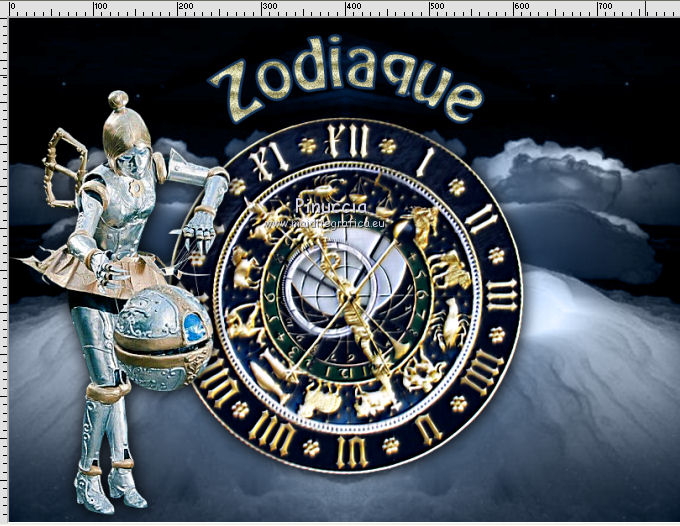|
ZODIAQUE


Grazie Joanne per il permesso di tradurre i tuoi tutorial.

qui puoi trovare qualche risposta ai tuoi dubbi.
Se l'argomento che ti interessa non è presente, ti prego di segnalarmelo.
Per tradurre il tutorial ho usato CorelX, ma può essere eseguito anche con le altre versioni di PSP.
Dalla versione X4, il comando Immagine>Rifletti è stato sostituito con Immagine>Capovolgi in orizzontale,
e il comando Immagine>Capovolgi con Immagine>Capovolgi in verticale.
Nelle versioni X5 e X6, le funzioni sono state migliorate rendendo disponibile il menu Oggetti.
Nell'ultima versione X7 sono tornati i Comandi Immagine>Rifletti e Immagine>Capovolgi, ma con nuove differenze.
Vedi la scheda sull'argomento qui
 traduzione in inglese/english translation qui traduzione in inglese/english translation qui
Occorrente:
Materiale qui
Per i tubes grazie Krys e Babette; per l'immagine delle nuvole grazie Kohei Nawa.
Il resto del materiale non è firmato.
(in questa pagina trovi i links ai siti dei creatori di tubes)
Filtri:
in caso di dubbi, ricorda di consultare la mia sezione filtri qui
Filters Unlimited 2.0 - qui
Graphics Plus - Graphics Plus qui
Carolaine and Sensibility - CS-Reflection qui
I filtri Graphics Plus si possono usare da soli o importati in Filters Unlimited
(come fare vedi qui)
Se un filtro fornito appare con questa icona  deve necessariamente essere importato in Filters Unlimited. deve necessariamente essere importato in Filters Unlimited.

non esitare a cambiare modalità di miscelatura e opacità secondo i colori utilizzati.
Metti il preset Emboss 3 nella cartella Impostazioni predefinite.
Apri il motivo Bruit Doré in PSP e minimizzalo con il resto del materiale.
1. Imposta il colore di primo piano con il colore #18385f.
Passa il colore di sfondo a Motivi, apri il menu dei motivi e,
nella lista delle immagini aperte, seleziona il motivo Bruit Doré con i seguenti settaggi:
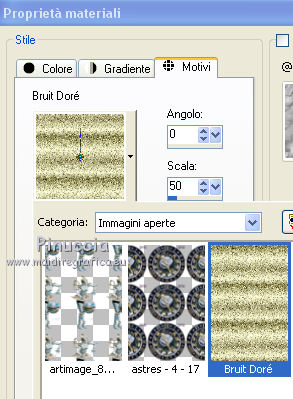 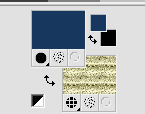
2. Apri una nuova immagine trasparente 800 x 600 pixels,
e riempila  con il colore di primo piano. con il colore di primo piano.
3. Effetti>Plugins>Carolaine and Sensibility - CS-Reflection.
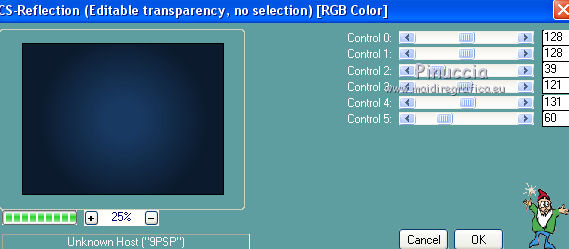
4. Livelli>Nuovo livello raster.
Selezione>Seleziona tutto.
Apri l'immagine di Kohei Nawa e vai a Modifica>Copia.
Torna al tuo lavoro e vai a Modifica>Incolla nella selezione.
Selezione>Deseleziona.
5. Effetti>Effetti di riflesso>Specchio rotante.

6. Cambia la modalità di miscelatura di questo livello in Luminanza (esistente).
7. Apri l'immagine Astres e vai a Modifica>Copia.
Torna al tuo lavoro e vai a Modifica>Incolla come nuovo livello.
Immagine>Ridimensiona, al 30%, tutti i livelli non selezionato.
8. Effetti>Filtro definito dall'utente - seleziona il preset Emboss 3 e ok.

9. Effetti>Effetti 3D>Sfalsa ombra.

10. Effetti>Effetti di immagine>Scostamento.
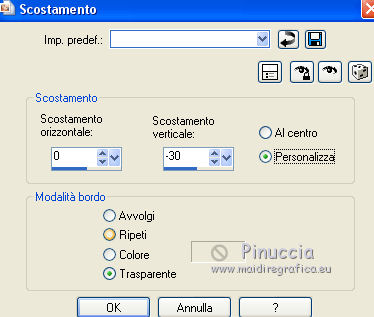
11. Apri il tube della donna e vai a Modifica>Copia.
Torna al tuo lavoro e vai a Modifica>Incolla come nuovo livello.
Immagine>Ridimensiona, all'80%, tutti i livelli non selezionato.
Regola>Messa a fuoco>Accentua messa a fuoco.
12. Effetti>Effetti 3D>Sfalsa ombra, con i settaggi precedenti.
13. Attiva lo strumento Forme predefinite 
e seleziona una forma ovale

14. Traccia un ovale (non preoccuparti per la posizione) pressappoco come nell'esempio
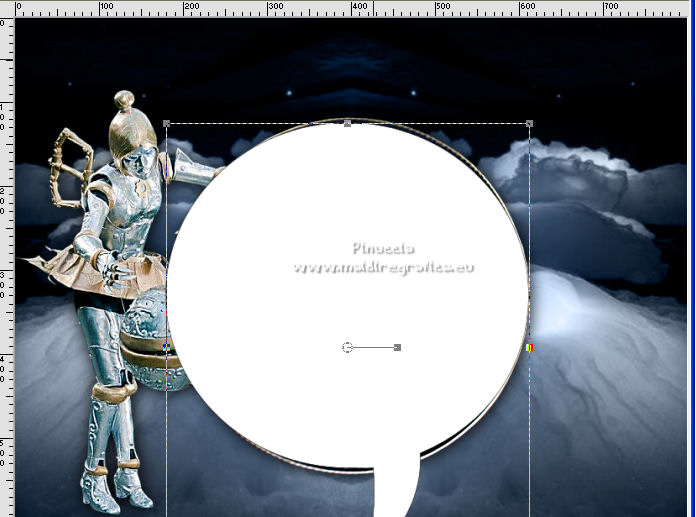
15. Attiva lo strumento Testo  , font Homeward Bound Plain (nel materiale), , font Homeward Bound Plain (nel materiale),
larghezza pennellata 3 pixels, crea come vettore
regola la dimensione in base alla tua versione di PSP

Passa il mouse sull'ovale e, quando vedi la A con la mezzaluna clicca con il tasto sinistro del mouse,
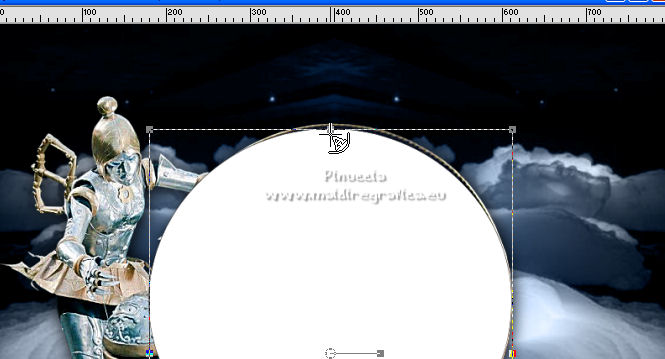
e scrivi il tuo testo
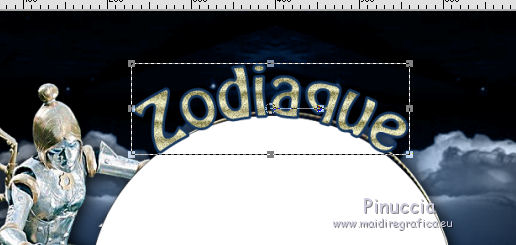
16. Nella paletta dei livelli, apri il menu cliccando sul punto +
e nascondi o elimina il livello della forma che ti è servita da guida per il testo,

Livelli>Converti in livello raster,
e posiziona  correttamente il testo. correttamente il testo.
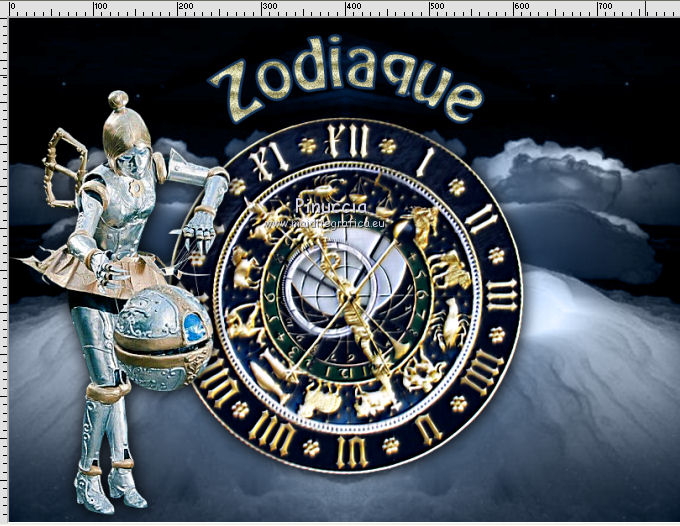
Effetti>Effetti di bordo>Aumenta.
17. Apri il tube delle nuvole e vai a Modifica>Copia.
Torna al tuo lavoro e vai a modifica>Incolla come nuovo livello.
Livelli>Duplica.
Immagine>Rifletti.
Livelli>Duplica.
Sposta il terzo livello al centro e i primi due livelli ai lati, un po' più in basso

18. Firma il tuo lavoro su un nuovo livello.
Se vuoi, aggiungi il watermark dell'autore (da mettere in modalità Luce diffusa).
In questo caso, non dimenticare di aggiungere anche quello del traduttore.
19. Livelli>Unisci>Unisci tutto.
20. Immagine>Aggiungi bordatura, 4 pixels, simmetriche, colore bianco.
Immagine>Aggiungi bordatura, 40 pixels, simmetriche, colore blu di primo piano.
Immagine>Aggiungi bordatura, 4 pixels, simmetriche, colore bianco.
21. Attiva lo strumento Bacchetta magica 
e clicca nel bordo di 40 pixels per selezionarlo.
22. Effetti>Plugins>Graphics Plus - Cross Shadow, con i settaggi standard.

Ripeti l'Effetto una seconda volta.
Selezione>Deseleziona.
23. Salva in formato jpg.
Versione con tubes non firmati


Le vostre versioni. Grazie

Cookies

Puoi scrivermi se hai problemi o dubbi, o trovi un link che non funziona, o soltanto per un saluto.
10 Marzo 2022

|

 traduzione in inglese/english translation qui
traduzione in inglese/english translation qui



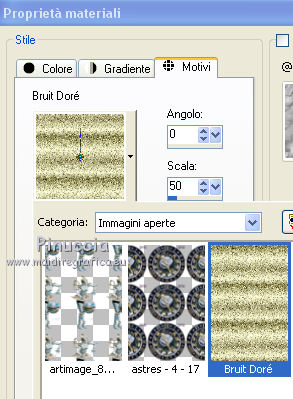
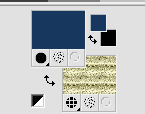
 con il colore di primo piano.
con il colore di primo piano.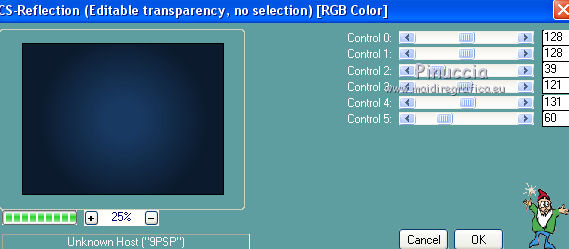



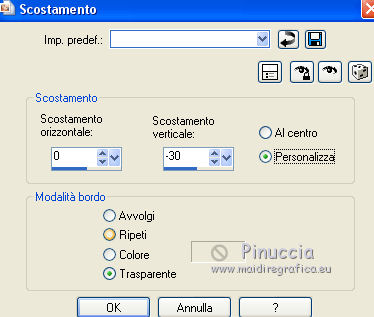


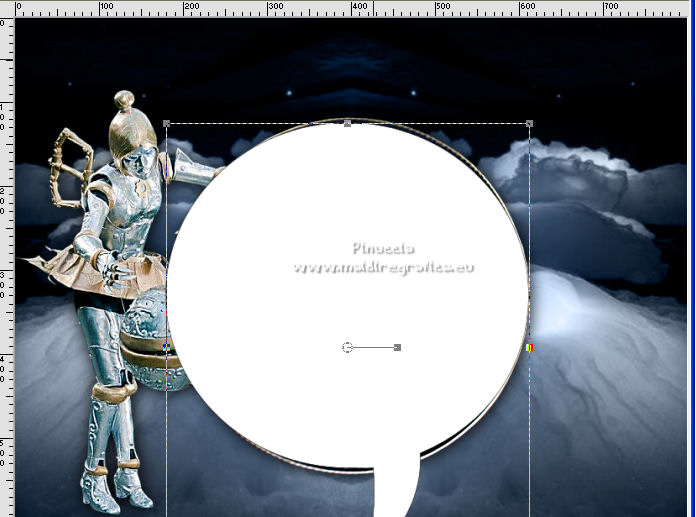
 , font Homeward Bound Plain (nel materiale),
, font Homeward Bound Plain (nel materiale),
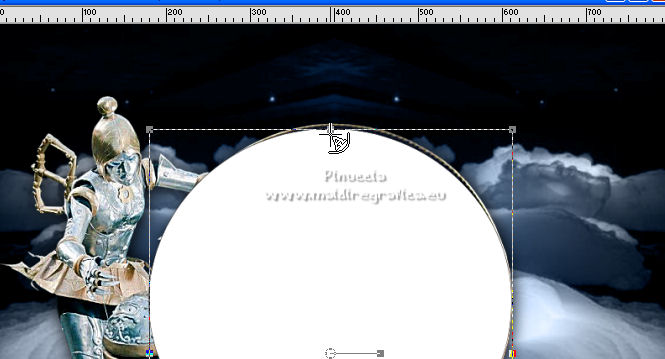
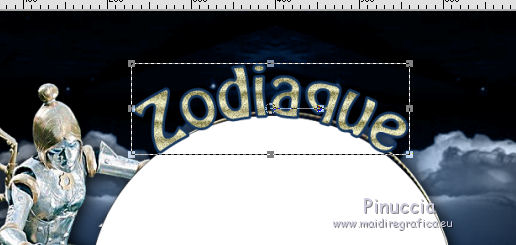

 correttamente il testo.
correttamente il testo.